Някои кодеци са безплатни, докато други са собственически. Така че повечето от тях не са включени в операционни системи с отворен код като Debian. Тъй като тези кодеци не са включени, не можете да възпроизвеждате всеки тип аудио и видео файлове, след като инсталирате ново копие на Debian.
В тази статия ще ви покажа как да инсталирате мултимедийни кодеци на Debian 10 Buster. И така, нека започнем.
Активиране на официалния Contrib и несвободното хранилище:
Официалното хранилище на пакети на Debian 10 разполага с повечето често срещани мултимедийни кодеци, които вече са налични. За да инсталирате мултимедийни кодеци, трябва да активирате несвободен и принос пакет хранилища на вашата машина Debian 10.
За да активирате несвободен хранилище, изпълнете следната команда:
$ sudo apt-add-repository несвободно
The несвободен хранилището трябва да бъде активирано.

По същия начин активирайте принос хранилище със следната команда.
$ sudo apt-add-repository contrib
Сега актуализирайте кеша на хранилището на APT пакета със следната команда:
$ sudo apt актуализация
Кешът на хранилището на APT пакети трябва да бъде актуализиран.
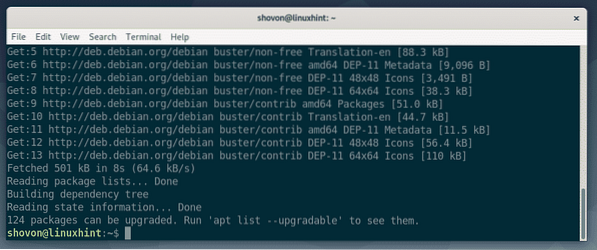
Инсталиране на мултимедийни кодеци от официалните хранилища на Debian 10:
След като активирахте несвободен и принос официални хранилища на Debian 10, вие сте готови да инсталирате мултимедийни кодеци на Debian 10.
Най-добрият начин за инсталиране на мултимедийни кодеци е да инсталирате любимия си аудио / видео плейър на Debian 10, който от своя страна ще инсталира автоматично всички необходими мултимедийни кодеци.
Ако знаете името на пакета на мултимедийния кодек, който искате да инсталирате, можете ръчно да инсталирате всеки мултимедиен кодек поотделно.
VLC е един от най-добрите мултимедийни плейъри там. Има поговорка, че ако VLC не може да възпроизведе медиен файл, тогава никой друг играч не може да го възпроизведе. Така че, инсталирането на VLC плейър трябва също да инсталира повечето мултимедийни кодеци автоматично. VLC плейърът се предлага в официалното хранилище на пакети на Debian 10 Buster. Така че можете лесно да го инсталирате с APT мениджъра на пакети.
За да инсталирате VLC плейър, изпълнете следната команда:
$ sudo apt install vlc
Сега натиснете Y и след това натиснете
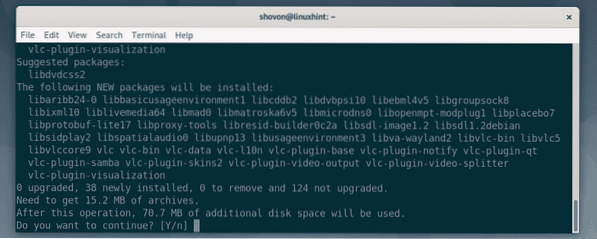
APT ще изтегли и инсталира всички необходими пакети.
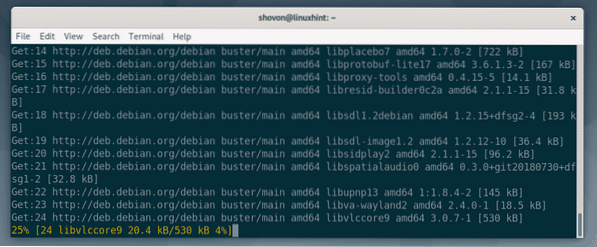
В този момент трябва да се инсталира VLC.
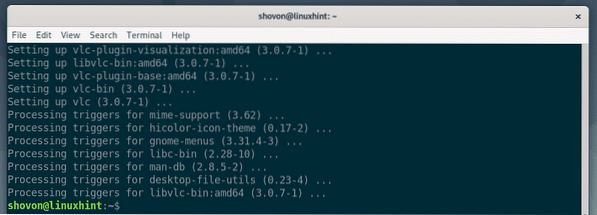
Сега трябва да можете да възпроизвеждате почти всякакъв вид медийни файлове.
Инсталиране на някои други кодеци:
Ако имате нужда от поддръжка за един от следните кодеци, трябва да инсталирате libavcodec-extra пакет на Debian 10.
- OpenCORE адаптивна многоскоростна (AMR) теснолентова (AMRNB кодер / декодер)
- OpenCORE адаптивна многоскоростна (AMR) широколентова (AMRWB декодер)
- Android VisualOn AAC (AAC енкодер)
- Android VisualOn Adaptive Multi-Rate (AMR) Wide-Band (AMRWB Encoder)
Можете да инсталирате libavcodec-extra пакет от официалното хранилище на пакети Debian 10 със следната команда:
$ sudo apt инсталирайте libavcodec-extra
Активиране на възпроизвеждане на DVD:
За да възпроизвеждате DVD в Debian 10, трябва да инсталирате libdvdread4 и libdvdcss2 пакети от официалното хранилище на пакети на Debian 10 със следната команда:
$ sudo apt инсталиране libdvdread4 libdvdcss2
Сега натиснете Y и след това натиснете
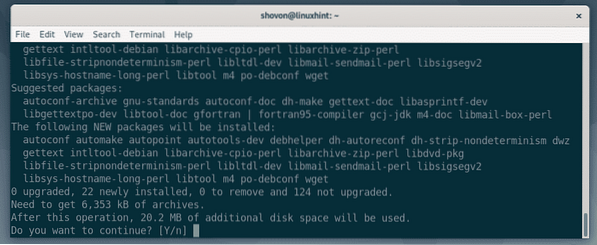
Когато видите този прозорец, изберете
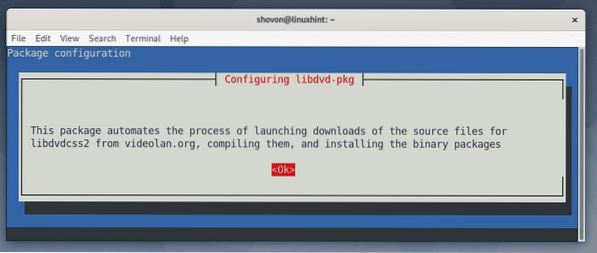
Отново изберете
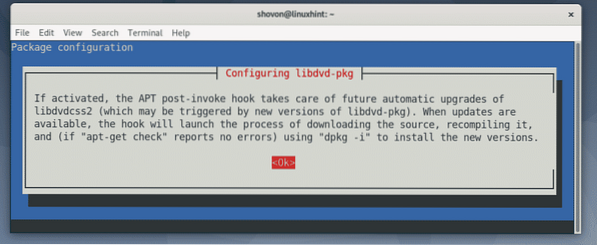
Изберете
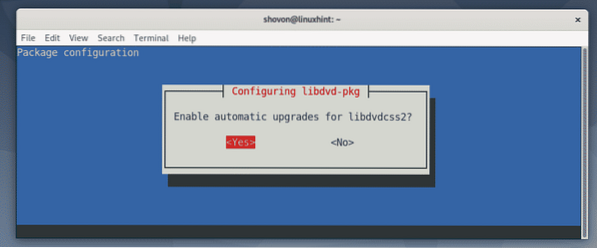
Необходимите пакети трябва да бъдат инсталирани.
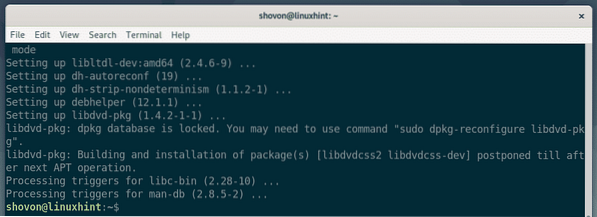
Сега изпълнете следната команда:
$ sudo dpkg-преконфигуриране libdvd-pkg
Сега изберете
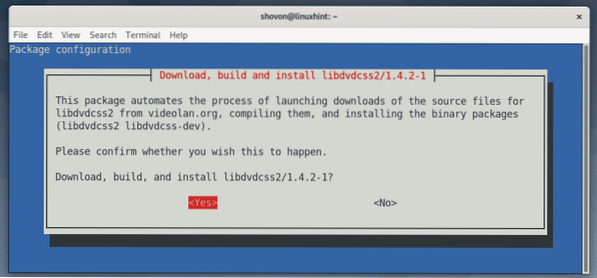
libdvdcss2 трябва да бъде конфигуриран правилно.
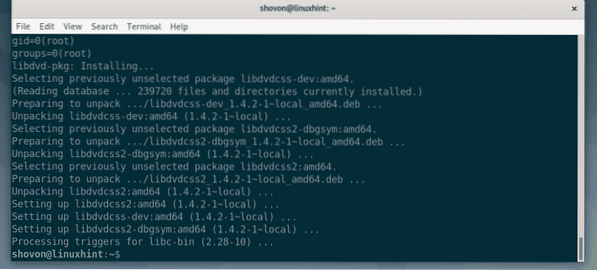
Инсталиране на Windows Media Codecs:
Ако искате да възпроизвеждате WMV медийни файлове на Debian 10, тогава трябва да инсталирате w64codecs (за 64-битови системи) или w32codecs (за 32-битови системи) пакет от Deb-мултимедия хранилище на пакети на трети страни.
За да добавите хранилището Deb-Multimedia в Debian 10, изпълнете следната команда:
$ echo "deb http: // www.deb-мултимедия.org buster main non-free "| sudo tee / etc / apt / sources.списък.г / деб-мултимедия.списък

Сега актуализирайте кеша на хранилището на APT пакета със следната команда:
$ sudo apt update --allow-insecure-repositories
Кешът на хранилището на APT пакети трябва да бъде актуализиран.
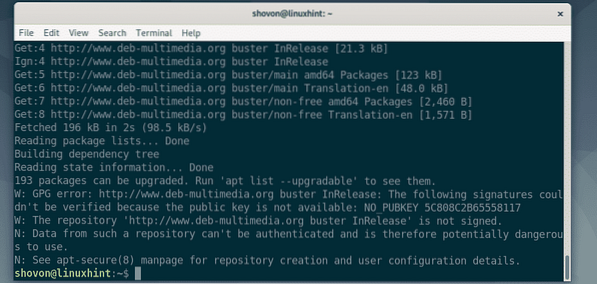
Сега инсталирайте Deb-Multimedia GPG ключ със следната команда:
$ sudo apt инсталирайте deb-multimedia-keyring
Сега натиснете Y и след това натиснете
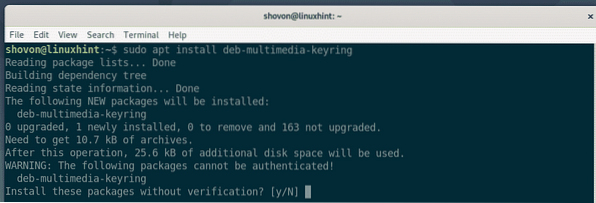
Трябва да се добави GPG ключът.
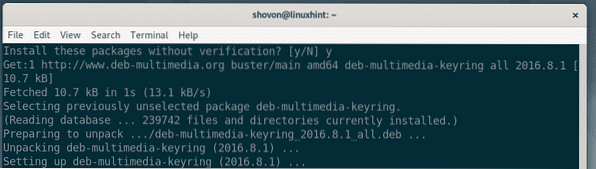
Сега можете да актуализирате кеша на хранилището на APT пакети, както обикновено.
$ sudo apt актуализация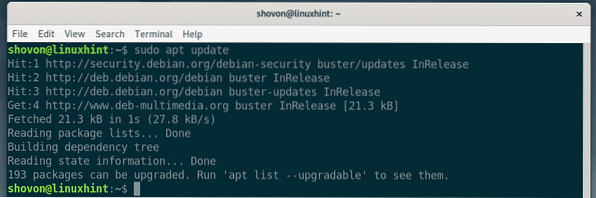
Сега, за да активирате поддръжката на WMV за 64-битова инсталация на Debian 10, изпълнете следната команда:
$ sudo apt install w64codecs
Сега, за да активирате поддръжката на WMV за 32-битова инсталация на Debian 10, изпълнете следната команда:
$ sudo apt install w32codecsТрябва да се инсталират необходимите кодеци.
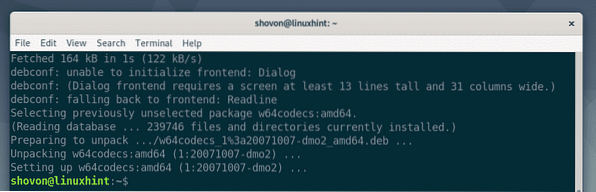
Сега трябва да можете да възпроизвеждате медийни файлове WMV.
И така, по принцип така инсталирате мултимедийни кодеци на Debian 10. Благодаря, че прочетохте тази статия.
 Phenquestions
Phenquestions


